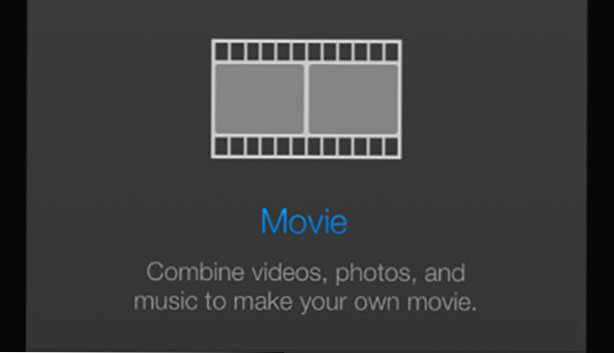
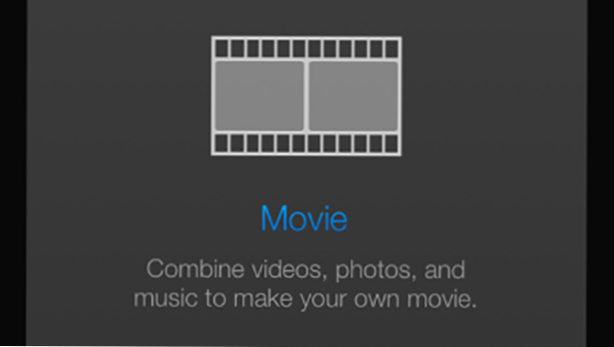
Obwohl die mobile Version von iMovie im Vergleich zur Mac-Version nur über eingeschränkte Funktionen verfügt, ist sie dennoch leistungsfähig genug, um Filme auf vielfältige Weise bearbeiten zu können. Eine der am häufigsten nachgefragten Funktionen ist die Möglichkeit, Text in den Movieclip einzufügen.
1. Starten Sie die iMovie App auf deinem Handy.

2. Erstellen Sie einen neuen Film in Theater Registerkarte, indem Sie auf die Plus-Schaltfläche tippen. Wenn Sie bereits ein Projekt haben, dem Sie Text hinzufügen möchten, Fahren Sie mit Schritt 5 fort.
3. Als nächstes in der Neuer Film wählen Sie a Thema für deinen Film. Wenn Sie auf ein Thema tippen, wird im Vorschaubereich ein kurzes Beispielvideo abgespielt, das Ihnen zeigt, wie Ihr Video aussehen kann. Jedes Thema enthält einzigartige Kacheln, mit denen Sie Ihre Nachrichten schreiben können. Sie können später jederzeit zu einem anderen Filmthema wechseln. Zapfhahn Film erstellen ein neues leeres Projekt mit dem ausgewählten Design erstellen.

4. In der Bearbeiten tippen Sie auf den Medien Symbol, um Ihren Favoriten einzufügen Bilder, Videos und Audiodateien zur Zeitleiste. Ordnen Sie sie durch Ziehen und Ablegen nach Ihren Wünschen an.

5. Um Text über dem aktuellen Video oder Bild hinzuzufügen, wählen Sie das Objekt auf der Zeitleiste aus und tippen Sie auf Titel Möglichkeit.

6. Wählen Sie den Text aus (T) Symbol unten rechts, um auf alle verfügbaren Texteffekte für das Video zuzugreifen. Tippen Sie auf einen Effekt, um ihn Ihrem Video hinzuzufügen. Um den Text zu bearbeiten, tippen Sie im Vorschaufenster auf seinen Bereich. Die Tastatur wird angezeigt, damit Sie den gewünschten Inhalt eingeben können.

Wenn Sie die Motivkacheln mit Text verwenden möchten, wählen Sie die Option oben aus.

7. Tippen Sie auf einen Bereich außerhalb der Texteffekte, um das Bedienfeld auszublenden und die Änderungen zu speichern.

